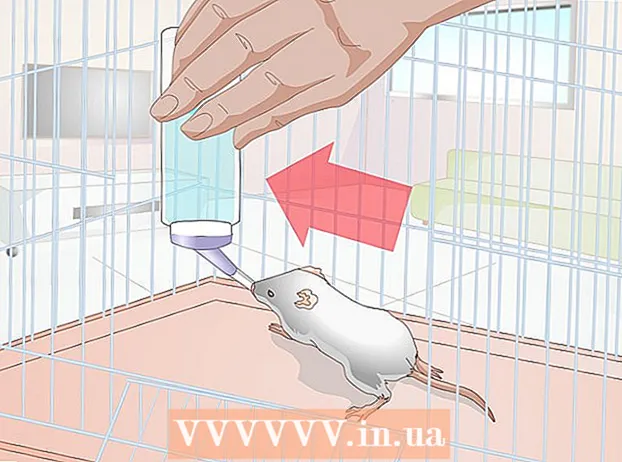लेखक:
Laura McKinney
निर्मितीची तारीख:
3 एप्रिल 2021
अद्यतन तारीख:
26 जून 2024

सामग्री
कमांड प्रॉम्प्ट विंडोज एमएस - डॉस (मायक्रोसॉफ्ट डिस्क ऑपरेटिंग सिस्टम) कमांडस आणि इतर संगणक आदेश प्रविष्ट करण्यास प्रॉम्प्ट प्रदान करतो. आपण लक्ष्य संगणक दूरस्थपणे बंद करण्यासाठी किंवा रीस्टार्ट करण्यासाठी कमांड प्रॉम्प्ट वापरू शकता. याव्यतिरिक्त, आम्ही कमांड प्रॉम्प्टद्वारे रिमोट शटडाउन संवाद विंडोमध्ये देखील प्रवेश करू शकतो. दूरस्थपणे दुसरा संगणक बंद करण्यासाठी आपल्याकडे लक्ष्य संगणकाचा प्रशासक प्रवेश (प्रशासक) असणे आवश्यक आहे. या संगणकात फाईल आणि प्रिंटर सामायिकरण सक्षम असणे देखील आवश्यक आहे.
पायर्या
पद्धत 4 पैकी 1 सें.मी.
खालील उजव्या कोपर्यात विंडोज लोगोसह.

खालील उजव्या कोपर्यात विंडोज लोगोसह.
"क्रियेच्या वापरकर्त्यांना चेतावणी द्या" या ओळीच्या पुढे. हा वैकल्पिक पर्याय लक्ष्य संगणक बंद होईपर्यंत आपल्याला टाइमर सेट करण्याची परवानगी देतो.
"नियोजित" (नियोजित). हा पर्यायी पर्याय आपल्याला रिमोट संगणक बंद करण्यासाठी किंवा रीस्टार्ट करण्यासाठी इव्हेंट ट्रॅकर तयार करू देतो.

"फाइल आणि प्रिंटर सामायिकरण". हा पर्याय अनुमत अॅप्स आणि वैशिष्ट्यांच्या सूचीमध्ये आहे.
"खाजगी" अंतर्गत. हा पर्याय अनुमत अनुप्रयोग आणि वैशिष्ट्यांच्या सूचीतील "फाईल आणि प्रिंटर सामायिकरण" लाइनच्या उजवीकडे आहे.
खालील उजव्या कोपर्यात विंडोज लोगोसह. विंडोजच्या नवीन आवृत्त्यांवर, जेव्हा कोणी रिमोट संगणकावर प्रवेश करण्याचा प्रयत्न करतो तेव्हा प्रशासक विशेषाधिकार सहसा अक्षम केले जातात. आपण रेजिस्ट्री संपादित करुन या समस्येचे निराकरण करू शकता.

आयात करा regedit नोंदणी संपादक अनुप्रयोग शोधण्यासाठी.- चेतावणी: नोंदणी संपादकातील नोंदी हाताळणे किंवा हटविणे आपल्या ऑपरेटिंग सिस्टमस कायमचे नुकसान करू शकते. आपण काय करीत आहात हे आपल्याला माहित असणे आणि जोखमीची अपेक्षा करणे आवश्यक आहे!
क्लिक करा रेगेडिट. नोंदणी संपादक अनुप्रयोग उघडेल.
"धोरणे" अंतर्गत "सिस्टम" फोल्डरमध्ये जा. आपण नोंदणी संपादक नॅव्हिगेट करण्यासाठी डाव्या साइडबारमधील वृक्ष वापरू शकता. "धोरणे" अंतर्गत "सिस्टम" फोल्डरमध्ये जाण्यासाठी खालील चरणांवर जा:
- फोल्डरवर डबल-क्लिक करा HKEY_LOCAL_MACHINE.
- फोल्डरवर डबल-क्लिक करा सॉफ्टवेअर.
- फोल्डरवर डबल-क्लिक करा मायक्रोसॉफ्ट.
- फोल्डरवर डबल-क्लिक करा विंडोज.
- फोल्डरवर डबल-क्लिक करा चालू आवृत्ती.
- फोल्डरवर डबल-क्लिक करा धोरणे.
- फोल्डरवर डबल-क्लिक करा प्रणाली.
नवीन डीडब्ल्यूआरडी मूल्य तयार करा. पुढील चरण आपल्याला "सिस्टम" फोल्डरमध्ये नवीन डीडब्ल्यूआरडी मूल्य तयार करण्यात मदत करतील:
- साइडबारमधील फोल्डर्सच्या उजवीकडील विंडोवरील रिक्त जागेवर उजवे क्लिक करा.
- माउस प्रती नवीन (नवीन)
- DWORD (32-बिट) मूल्य क्लिक करा.
नवीन डीडब्ल्यूआरडी मूल्याचे नाव "लोकल अकाउंट टोकनफिल्टर पॉलिसी" आपण नवीन डीडवॉर्ड मूल्य तयार करता तेव्हा ऑब्जेक्टचे नाव निळ्यामध्ये हायलाइट केले जाते. व्हॅल्यूचे नाव बदलण्यासाठी त्वरित "लोकल अकाउंट टोकनफिल्टर पॉलिसी" प्रविष्ट करा.
राईट क्लिक लोकल अकाउंट टोकनफिल्टर पॉलिसी. व्हॅल्यूच्या उजवीकडे मेनू दिसेल.
क्लिक करा सुधारित करा (समायोजित) DWORD मूल्य संपादन विंडो उघडेल.
मूल्य डेटा "1" वर बदला. "0" वरून "1" मध्ये मूल्य बदलण्यासाठी "मूल्य डेटा" विभागाच्या खाली असलेला बॉक्स वापरा.
क्लिक करा ठीक आहे. DWORD मूल्य जतन होईल. आपण नोंदणी संपादक बंद करू शकता. जाहिरात
सल्ला
- आपण पुढे जाण्यापूर्वी, आपल्याला संगणकांचे आयपी पत्ते माहित असणे आवश्यक आहे.
- आयात करा बंद /? शटडाउन आदेशांची पूर्ण सूची पाहण्यासाठी कमांड प्रॉमप्टवर जा.
चेतावणी
- हा लेख फक्त शिकण्यासाठी आहे; इतर कारणांसाठी गैरवर्तन करू नये.